Ein Hotspot bezeichnet eine Internetverbindung, die an einen bestimmten Ort gebunden ist. Im Grunde bedeutet dies, dass ein definierter physischer Standort den Zugang zum Internet ermöglicht. Der Begriff hat in unterschiedlichen Kontexten verschiedene Bedeutungen. Ursprünglich bezog er sich auf einen konkreten Ort, der einen Internetzugang bot, insbesondere in der Zeit, bevor drahtlose Technologien weit verbreitet waren. Heutzutage, mit dem Aufkommen von mobilen Internetverbindungen, sind Hotspots nicht mehr an physische Standorte gebunden. Jedes tragbare Gerät, das eine Verbindung zum Internet herstellen kann, kann potenziell als Hotspot fungieren. Für zusätzliche Sicherheit und Privatsphäre können bei der Nutzung von Hotspots auch VPNs eingesetzt werden.
Mobiler Hotspot
Hotspots waren einfach zu verstehen, solange sie öffentliche WLAN-Netzwerke darstellten. Die drahtlose Technologie hat die Dinge jedoch verändert, und der Begriff „mobiler Hotspot“ ist alltäglich geworden. Ein mobiler Hotspot ist ein Netzwerk, mit dem mehrere Geräte verbunden werden können und das man überallhin mitnehmen kann.
Der wesentliche Unterschied besteht darin, dass mobile Geräte auf Netzbetreiber wie Telekom oder Vodafone angewiesen sind, um eine Internetverbindung herzustellen. Das Smartphone stellt diese Verbindung dann anderen Geräten zur Verfügung. Dies führt zu einer höheren Netzwerkauslastung, weshalb viele Netzbetreiber anfangs nicht begeistert davon waren. Als Smartphones die Möglichkeit erhielten, als mobile Hotspots zu fungieren, waren die Mobilfunkanbieter wenig erfreut und versuchten, diese Funktion weitgehend zu blockieren. Dies war ein Hauptgrund, warum iPhone-Nutzer ihre Geräte jailbreakten und Android-Nutzer ihre Geräte rooteten.
Mittlerweile sind die Netzbetreiber jedoch nachgiebiger geworden, und die Einrichtung eines mobilen Hotspots auf einem iPhone oder Android-Smartphone ist sehr einfach und erfordert weder Jailbreak noch Root. Auch Laptops können zu mobilen Hotspots werden, sofern sie über eine Netzwerkkarte verfügen oder ihr WLAN-Netzwerk oder Ethernet nutzen, um einen Hotspot zu erstellen. Die Signalstärke variiert natürlich, da ein Smartphone oder Laptop nicht so leistungsstark ist wie ein Router.
Verbindung zu Hotspots
Die Verbindung zu Hotspots ähnelt im Wesentlichen der Verbindung zu einem gewöhnlichen WLAN-Netzwerk. In manchen Fällen müssen Nutzungsbedingungen akzeptiert werden. Nicht alle Hotspots sind öffentlich zugänglich; viele sind durch Passwörter geschützt, sodass nur autorisierte Benutzer Zugang haben. Daher ist es meistens notwendig, zusätzlich zum Akzeptieren der Bedingungen auch ein Passwort einzugeben.
Sowohl Windows (ab Version 7) als auch iOS, Android und macOS ermöglichen es Nutzern, Hotspots direkt über ihre Geräte zu erstellen. Wenn man ein iPhone oder Android-Smartphone verwendet, um einen Hotspot einzurichten, greifen alle verbundenen Geräte auf denselben Datentarif zu.
Die Verbindung zu einem Hotspot kann drahtlos oder kabelgebunden erfolgen. Bei Hotspots, die über ein Smartphone erstellt wurden, kann meistens nur ein Gerät per Kabel verbunden werden, während weitere Geräte über WLAN Zugriff erhalten. Für die drahtlose Verbindung ist es in der Regel ausreichend, die Einstellungen auf dem Smartphone zu öffnen, die WLAN-Netzwerke zu suchen und den entsprechenden Hotspot auszuwählen.
Hotspots erstellen
Windows 10
Unter Windows 10 ist das Einrichten eines mobilen Hotspots sehr einfach. Drücken Sie die Tastenkombination Win+A, um das Action Center zu öffnen. Klicken Sie auf „Erweitern“ und suchen Sie nach der Option „Mobiler Hotspot“. Ein Klick darauf aktiviert den Hotspot.
Ihr Laptop oder Tablet fungiert nun als mobiler Hotspot. Personen, die sich damit verbinden möchten, benötigen jedoch das entsprechende Passwort. Um das Einstellungsmenü mit dem Passwort aufzurufen, öffnen Sie erneut das Action Center. Klicken Sie mit der rechten Maustaste auf den Schalter „Mobiler Hotspot“ und wählen Sie „Gehe zu den Einstellungen“.
In den Einstellungen finden Sie das Passwort, das Sie an alle weitergeben müssen, die sich mit Ihrem Hotspot verbinden sollen. Hier können Sie auch festlegen, ob Verbindungen über WLAN oder Bluetooth zugelassen werden sollen.
Mac OS
Öffnen Sie die Systemeinstellungen und klicken Sie auf „Freigaben“. In der linken Spalte wählen Sie „Internetfreigabe“ aus. Legen Sie fest, wie Sie die Freigabe aktivieren möchten (z.B. über WLAN, Bluetooth oder Ethernet) und schalten Sie sie ein.
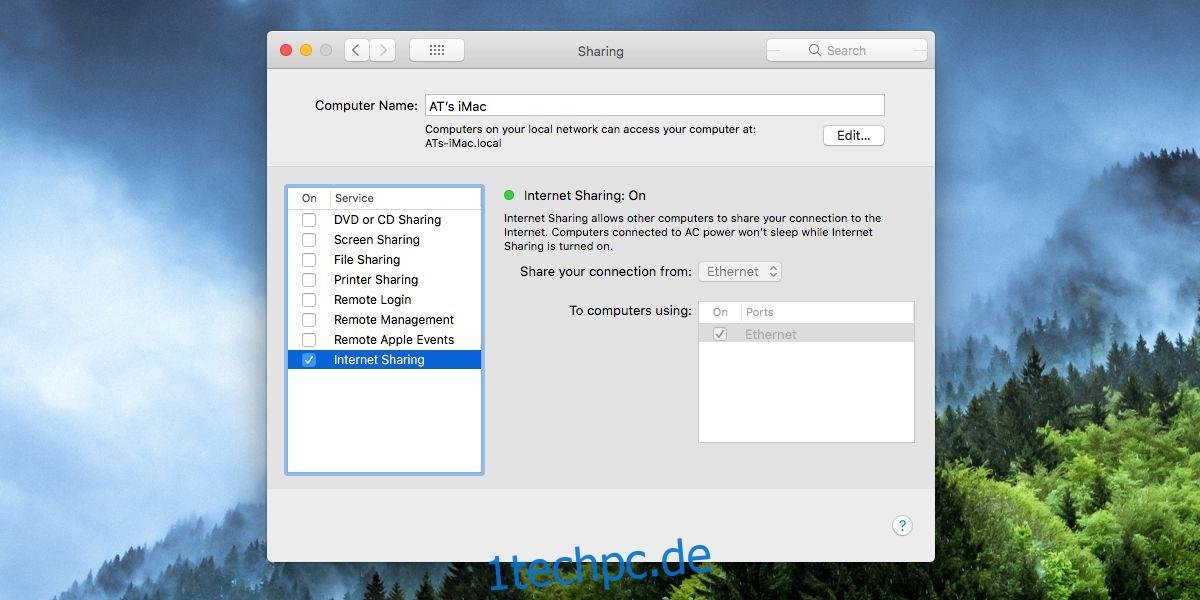
iOS
Öffnen Sie die Einstellungen-App und suchen Sie nach „Persönlicher Hotspot“. Tippen Sie darauf und aktivieren Sie den Schalter für den persönlichen Hotspot. Auf dieser Seite finden Sie auch das Passwort, das Sie mit anderen Benutzern teilen müssen. Dieses Passwort kann bei Bedarf geändert werden.
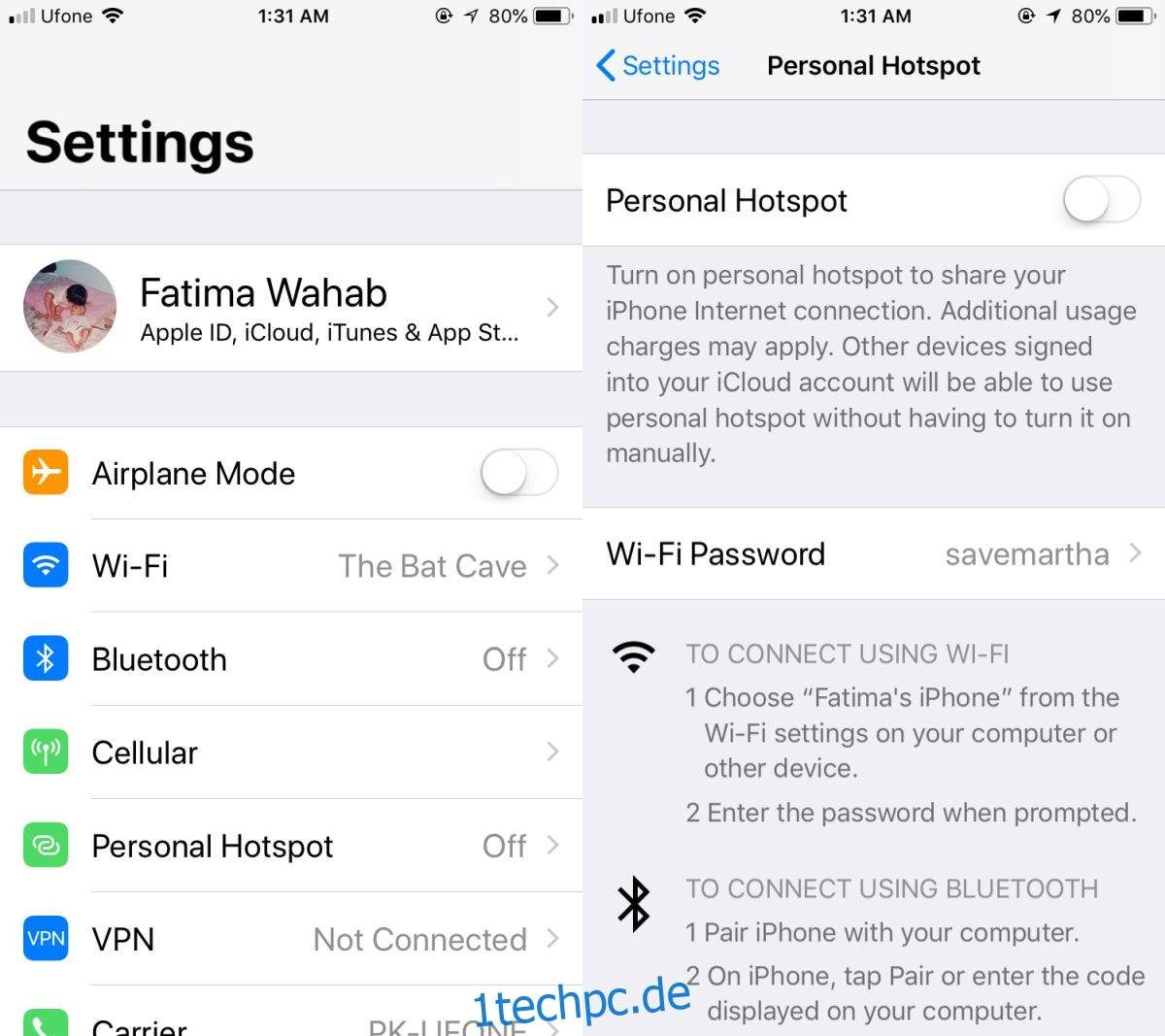
Android
Öffnen Sie die Einstellungen-App und tippen Sie auf „Netzwerk & Internet“. Wählen Sie dann „Hotspot & Tethering“. Aktivieren Sie die gewünschte Option zum Starten des Hotspots. Sie können den Namen des WLAN-Hotspots und das zugehörige Passwort ändern.
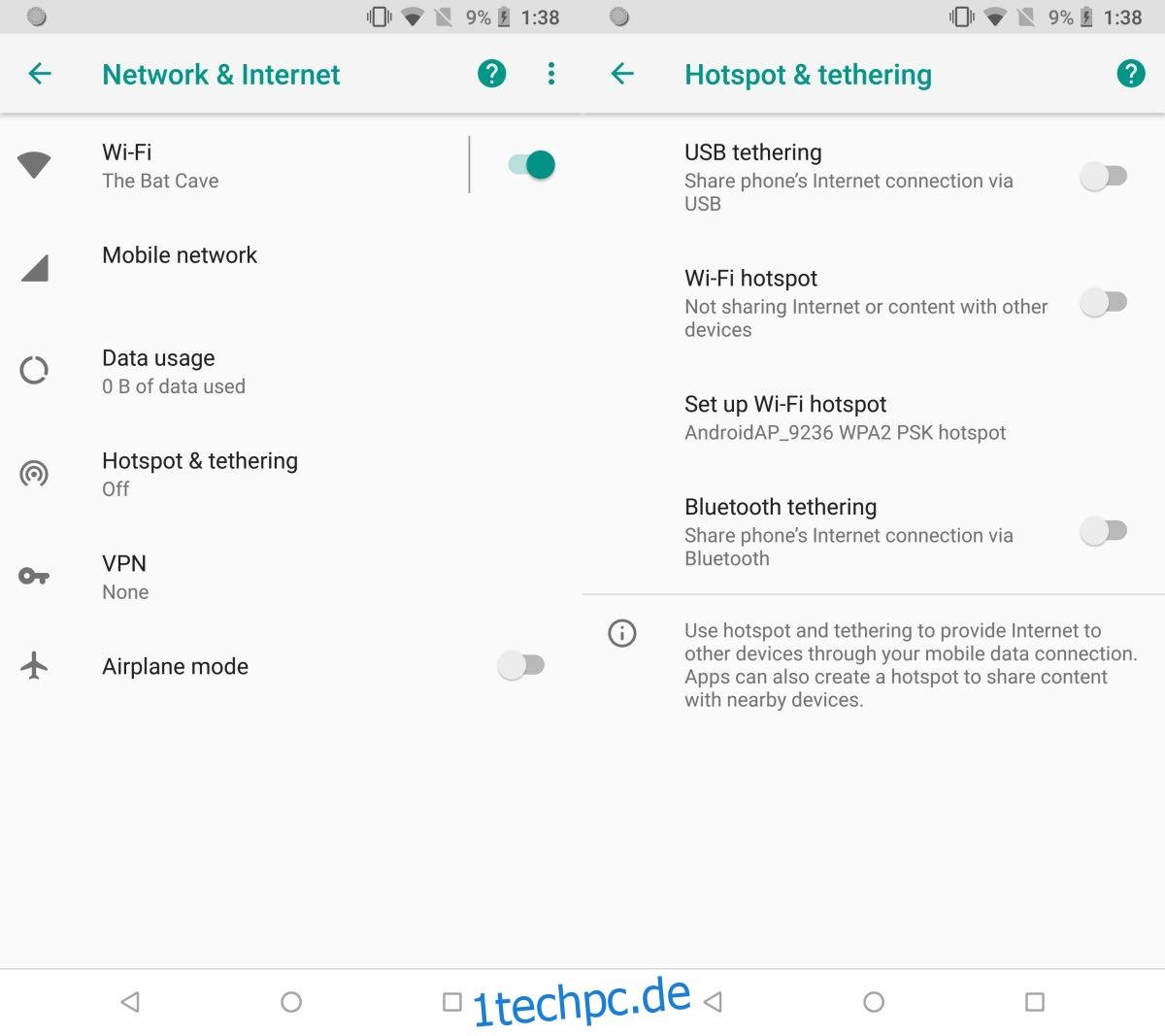
Linux
Anweisungen zur Einrichtung eines Hotspots unter Linux finden Sie in diesem Artikel.
Datenbeschränkungen und -limits
Die Netzbetreiber haben die Hotspot-Funktionalität mittlerweile gelockert und verlangen nicht mehr, dass Gerätehersteller die Funktion auf Betriebssystemebene blockieren. Es gelten jedoch weiterhin Daten- und Bandbreitenbeschränkungen. Wenn Sie Ihr Mobilfunknetz nutzen, um einen mobilen Hotspot zu erstellen, sollten Sie sicherstellen, dass Ihr Netzbetreiber keine zusätzlichen Kosten berechnet oder Ihren Dienst blockiert.